文章详情页
使用KCleaner清理系统垃圾的方法
浏览:141日期:2023-10-28 17:08:59
KCleaner是一款专门用来清理Windows系统垃圾文件的系统清理工具,在这款清理软件中我们可以设置删除很多无用的垃圾文件以释放系统的使用空间,并且在软件中可以选择自动清理和手动清理两种清理方式,用户只需要在开始清理之前选择设置好要清理的一些文件类型和删除方式就可以点击自动清理功能了,非常的方便。接下来小编就跟大家分享一下使用KCleaner这款软件来清理系统垃圾的具体操作方法吧,有需要的朋友不妨一起来看看,希望能够对大家有所帮助。
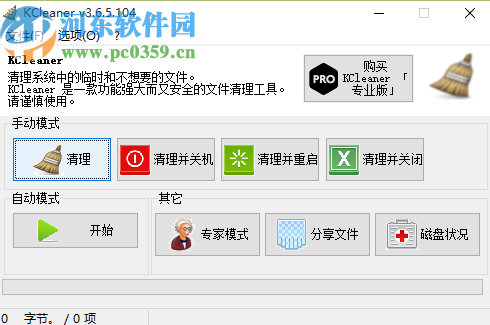
1.首先第一步我们打开软件之后会出现设置界面,然后在这个设置界面中我们可以选择自己要进行清理的一些文件类型,如下图中所示,根据用户的需求选择即可。
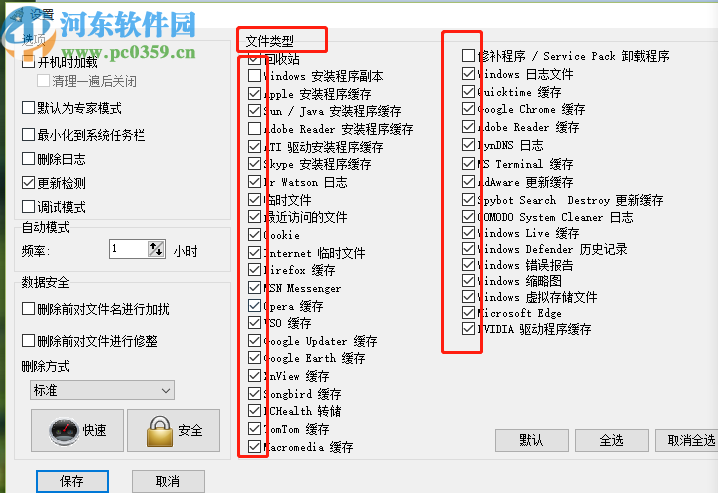
2.点击选择好要清理的文件类型之后,我们点击删除方式这个模块,然后可以选择自己想要使用的删除方式。
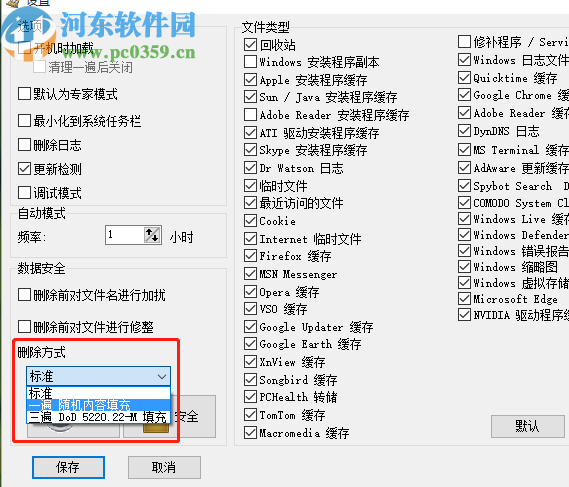
3.除了删除方式之外,在数据安全这个模块中还有下图中框出的这两个选项,然后我们根据需求来勾选。
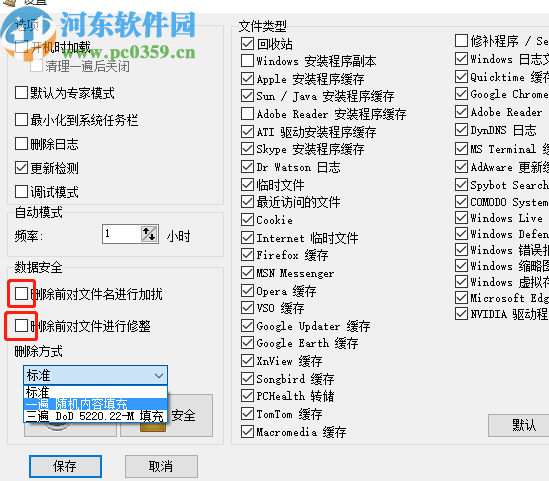
4.设置完成之后我们关闭设置界面,回到软件的主界面之后就可以点击清理这个功能按钮来准备清理了。
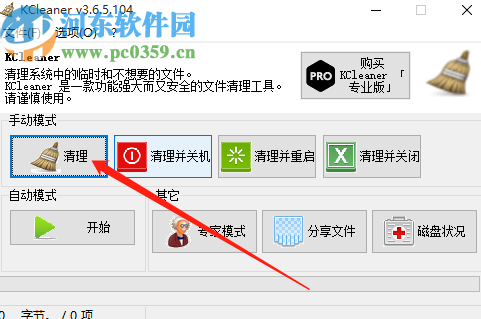
5.开始清理之后界面中的功能按钮都会进入到灰色的不可操作状态,最后我们只需要等待软件清理完成就可以了。
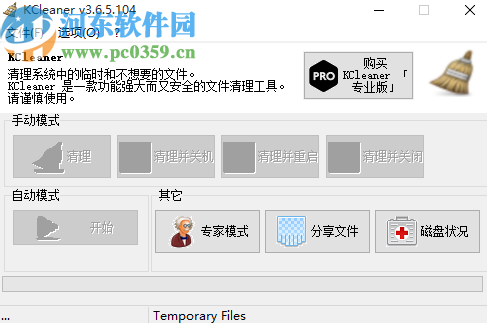
以上就是小编今天跟大家分享的使用KCleaner这款软件来清理系统垃圾的操作方法步骤了,感兴趣的朋友不妨试一试小编分享的额这篇方法教程,希望这篇教程中的方法能够帮助到大家。
相关文章:
排行榜

 网公网安备
网公网安备